কথায় আছে, নুন খাই যার, গুণ গাই তার। যা দ্বারা উপকৃত হয়েছি, তার কিছু উপকারিতা প্রকাশ করা উচিত। এ রকম একটা দরকারি সফটওয়্যার – Resilio নিয়েই আজকের আয়োজন।
আমরা যারা কয়েকটা ডিভাইসে (যেমন, কম্পিউটার, স্মার্টফোন ইত্যাদি) কাজ করি তাদের ডিভাইসগুলোর মধ্যে ফাইল শেয়ার করার প্রয়োজন পড়ে। এক্ষেত্রে ব্লুটুথ, ওয়াইফাই ইত্যাদি প্রযুক্তিগুলোর সহায়তা নেয়া হয়। আবার অফিসেও একাধিক কম্পিউটারের মধ্যে ফাইল শেয়ার করতে হয়। এক্ষেত্রে ইন্টারনেট না থাকলে সাধারণত LAN-এর মাধ্যমে উইন্ডোজের (Windows) ডিফল্ট ফাইল শেয়ারিং পদ্ধতিতে ফাইলসমূহ শেয়ার করা হয়। আর ইন্টারনেট থাকলে ইমেইল, চ্যাটিং সফটওয়্যার, অনলাইন স্টোরেজ (যেমন Google Drive, Dropbox) সহ বিভিন্ন সফটওয়্যার ব্যবহার করে ফাইল শেয়ার করা হয়।
ইমেইল, চ্যাটিং ইত্যাদির ক্ষেত্রে ফাইল শেয়ারটা একমুখী হয়। অর্থাৎ একজন পাঠায়, আর অন্যজন গ্রহণ করে। এক্ষেত্রে গ্রহণকারী ব্যক্তি ফাইলটা এডিট/আপডেট করে পুনরায় প্রথম ব্যক্তির কাছে পাঠালেই কেবল প্রথম ব্যক্তি ফাইলটির আপডেটেড কপি পেতে পারে। অন্যদিকে Google Drive, Dropbox ইত্যাদির ক্ষেত্রে ইন্টারনেট থাকাটা বাধ্যতামূলক। কেননা আপডেটেড কপিটা প্রথমে এসব সেবা প্রদানকারীর সার্ভারে জমা হয়। তারপর অন্য সব কম্পিউটারে সিনক্রোনাইজ (Synchronize) হয়। Resilio অনেকটা Google Drive, Dropbox ইত্যাদির মতো কাজ করে। তবে ব্যতিক্রম হলো এটি নিজস্ব সার্ভারে ফাইল জমা করে না। আর এর বড় সুবিধা হল, এটি ইন্টারনেট সংযোগ ছাড়া অফলাইনেও কাজ করে।
Resilio’র সুবিধাসমূহ:
- কম্পিউটার বন্ধ? সমস্যা নেই…
উইন্ডোজে ফাইল শেয়ারিং অপশনের সাহায্যে কাঙ্ক্ষিত ফাইলটি পেতে সোর্স (Source) কম্পিউটার, অর্থাৎ যে কম্পিউটারে ফাইলটি রয়েছে তা চালু থাকা আবশ্যক। সোর্স কম্পিউটারটি বন্ধ থাকলে ঐ কম্পিউটারে ঢোকা সম্ভব নয়। অন্যদিকে Resilio-তে ফাইলগুলো লিংক্ড কম্পিউটারগুলোতে দ্রুত সিনক্রোনাইজ (Synchronize) হয়ে যায় বলে সোর্স কম্পিউটারটি বন্ধ থাকলেও অন্য কম্পিউটারগুলোতে ফাইলটি পাওয়া ও এডিট করা সম্ভব। বন্ধ কম্পিউটারগুলো পরবর্তীতে চালু করে Resilio চালু করলে আপডেটেড ফাইলগুলো স্বয়ংক্রিয়ভাবে সিনক্রোনাইজ হয়ে যায়। - ইন্টারনেট নেই? তো কী হয়েছে? LAN-তো আছে…
এটি অফলাইনেও কাজ করে। অর্থাৎ ইন্টারনেট সংযোগ না থাকলেও চলবে, শুধু LAN সংযোগ ব্যবহার করে কম্পিউটারগুলোর মধ্যে ফাইল শেয়ার ও সিনক্রোনাইজ করা যায়। - মোবাইল-কম্পিউটার শেয়ারিং, হরদম…
স্মার্টফোনেও কাজ করে। (আমি অ্যান্ড্রয়েড মোবাইলে টেস্ট করেছি)
Resilio’র মাধ্যমে ফাইল সিনক্রোনাইজ করা:
ধরা যাক, PC-A এবং PC-B এই দুটি পিসি LAN-এর মাধ্যমে সংযুক্ত। দুটি পিসিতেই Resilio সফটওয়্যার ইন্সটল করে নিই। একইসাথে পিসিগুলোতে Common নামে একটি করে ফোল্ডার তৈরি করি। আমরা চাই যেকোনো পিসিতে Common ফোল্ডারে যখন কোনো ফাইল রাখব তখন যেনো অন্য সব পিসিতে ফাইলগুলো সিনক্রোনাইজ হয়ে যায়।
এক্ষেত্রে কিছু লক্ষ্যণীয় বিষয়:
- একেক পিসিতে একেক ড্রাইভে
Commonঅথবা অন্য যেকোনো নামে ফোল্ডার তৈরি করা যাবে। - একেক পিসিতে একেক নামে ফোল্ডার হতে পারে। যেমন, PC-A তে Common-A নামে, এবং PC-B তে Common-B নামে ফোল্ডার তৈরি করে ফোল্ডার দুটি সিনক্রোনাইজ করা যাবে। অর্থাৎ Common-A তে কোনো ফাইল রাখলে Common-B তে চলে যাবে। তবে আমি নাম একই রাখার সুপারিশ করব। কেননা একেক পিসিতে একেক নামে ফোল্ডার থাকলে ভবিষ্যতে ফাইল খুঁজে পেতে সমস্যা হতে পারে।
এই ফোল্ডারটি Resilio-তে যোগ করতে হবে। Resilio-তে কয়েকভাবে ফোল্ডার যোগ করা যায়।
সারাক্ষণ খোলা ❯
- ফোল্ডারটি ড্র্যাগ করে Resilio-তে ছেড়ে দিলেই হবে।
- আবার Resilio-তে Plus বোতামে ক্লিক করে “Standard folder” মেনুর মাধ্যমেও যোগ করা যায়।
Resilio’র মাধ্যমে Common ফোল্ডার সিনক্রোনাইজ করা।
- PC-Aতে Resilio খুলে
Commonফোল্ডারটি যোগ করে নিই। - “Sync Home” উইন্ডোতে
Commonনামে একটি আইটেম তৈরি হবে।Common-এর উপর মাউস পয়েন্টার নিলে এটি হাইলাইট হবে এবং “Share” বোতাম দেখা যাবে। - “Share” বোতামে ক্লিক করি। একটি উইন্ডো খুলবে।
- সেখান থেকে Link বা Key কপি করে একটি টেক্সট ফাইলে সেভ করি।
- এই টেক্সট ফাইলটি পেনড্রাইভ বা অন্যকোনো উপায়ে PC-Bতে নিয়ে যাই যেনো আমরা Link বা Keyটি নির্ভুলভাবে ব্যবহার করতে পারি।
- PC-Bতে Resilio খুলে Plus বোতামে ক্লিক করি।
- “Enter a key or link” মেনুতে ক্লিক করি।
- একটি নতুন ডায়ালগ বক্স খুলবে। সেখানে PC-A থেকে কপি করা Link বা Keyটি পেস্ট করে Next বোতামে ক্লিক করি।
- PC-B-এর
Commonফোল্ডারটি সিলেক্ট করে OK করি। - এখন উক্ত যেকোনো পিসিতে শেয়ারকৃত
Commonফোল্ডারে কোনো ফাইল রাখলে তা স্বয়ংক্রিয়ভাবে অন্য পিসিতে চলে যাবে অর্থাৎ সিনক্রোনাইজ হয়ে যাবে। Link-এর ক্ষেত্রে PC-A থেকে অনুমোদনের প্রয়োজন হতে পারে।
